오늘의 포스팅은 Collage입니다.
스마트 폰으로 찍거나 저장되어 있는
여러 장의 이미지로 만드는 콜라주는
가장 자주, 많이 사용되는 기능입니다.
지인에게 보내거나
블로그나 다양한 SNS에 올리는
기쁨과 즐거움이 있습니다.
소장하여 추억으로 다시 보는 즐거움도 있습니다.
그럼 Frame Art 앱 사용법 2 - Collage
를 시작하도록 하겠습니다.
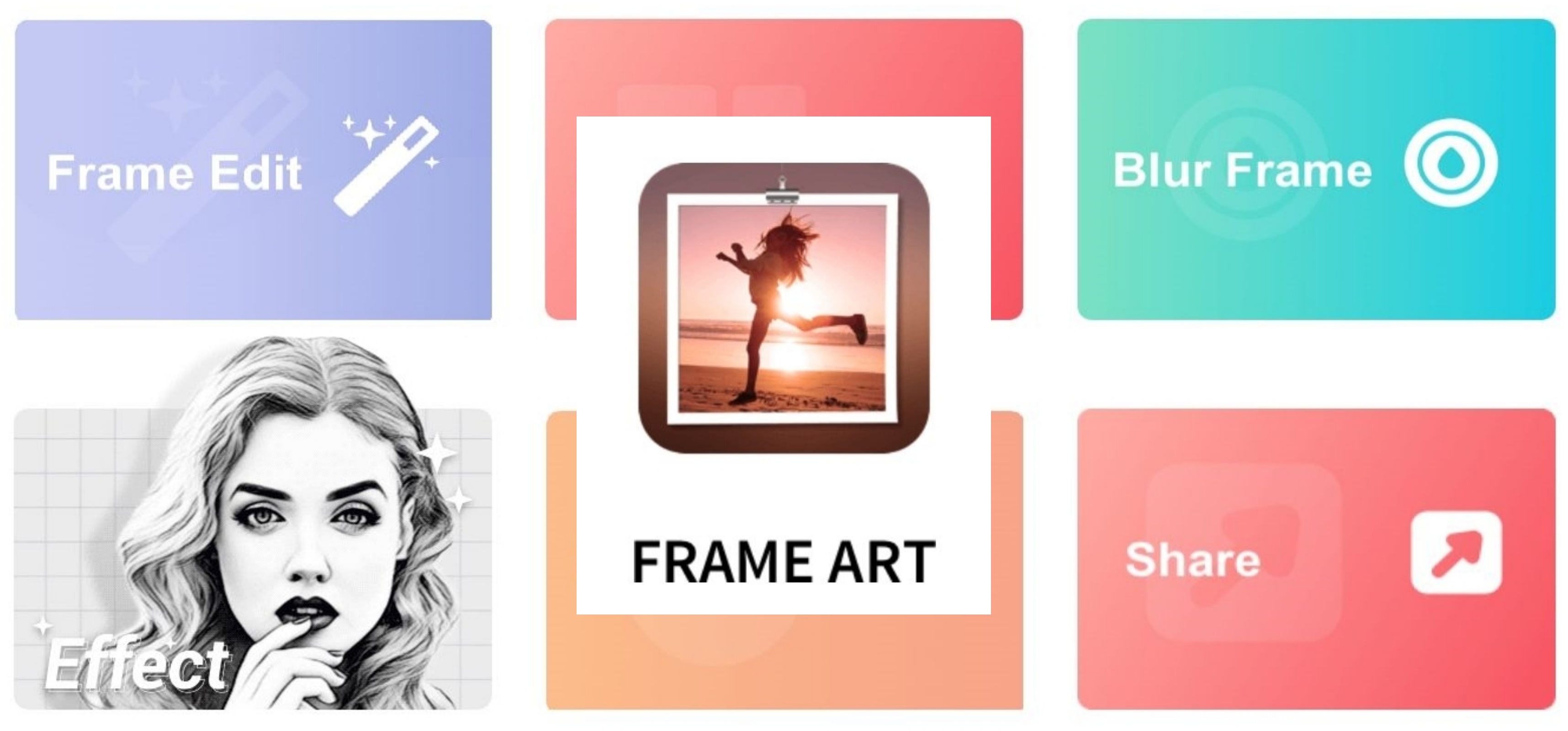
오늘의 결과물 2가지입니다.
오른쪽은 하트 모양의 Frame이 장식된 것입니다.

"Collage(콜라주) 사용법"
사진 속의 글자가 잘 안 보일 경우는
태블릿이나 컴퓨터 화면으로 보면 잘 보입니다.
1) 홈 화면에서 'Collage' 클릭
2) 사진 4장을 선택 후에 'NEXT' 클릭
3) 'Layout'을 클릭합니다.

4) LAYOUT에서 좋은 것을 선택하고 ∨를 클릭
5) 조정을 위해서 'Adjust'를 클릭
6) 4가지의 조정 도구를 슬라이드로 움직여서
확정되면 ∨를 클릭합니다.
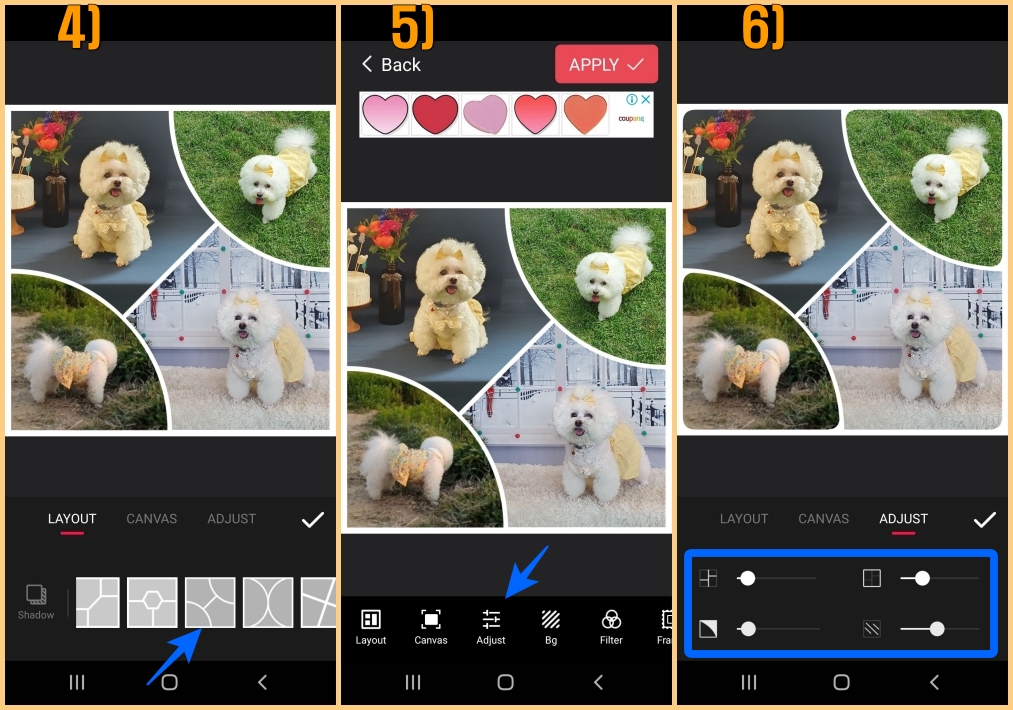
7) 'Bg(백그라운드)'를 클릭
8) 화살표로 표시한 배경을 선택
9) 선호하는 배경 무늬를 선택합니다.

10) 배경이 OK라면 ∨를 클릭
11) 다시 한번 ∨를 클릭합니다.
12) 다시 수정하고 싶다면 'Back'을 클릭하고
OK라면 'APPLY'를 클릭하여 저장합니다.
저장된 결과물은 스마트 폰의 'FrameArt'
폴더에서 확인할 수 있습니다.

"하트 모양의 Frame을 씌우는 방법"
1) 완성된 모습인데 이것을 만들려면
아래의 'Frame'을 클릭합니다.
2) 여러 가지 Frame 중에서 '하트' 모양을
클릭하고 ∨를 클릭합니다.
3) 저장을 위해서 'APPLY'를 클릭합니다.

4) 'Saved', 저장되었습니다.
'SHARE' 아래의 다양한 앱으로
외부로 보내면 공유가 가능합니다.
5) 완료된 결과물은 스마트 폰의
'FrameArt' 폴더에서 확인 가능합니다.
오늘 만든 2가지가 들어가 있습니다.
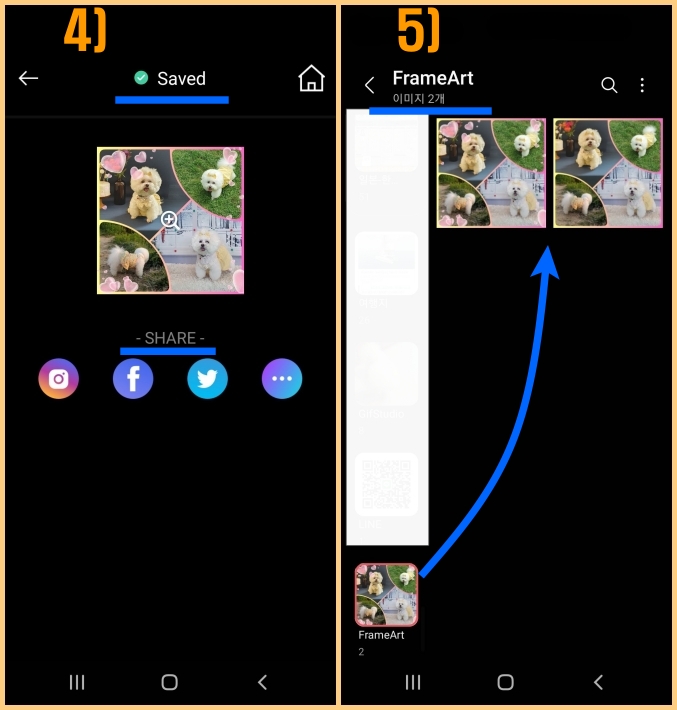
오늘의 결과물 2가지 다시 한번 확인하겠습니다.


오늘의 'Collage' 포스팅을 마치겠습니다.
다음 포스팅은
'Frame Art 앱 사용법 3 - Blur Frame'입니다.
이전 포스팅입니다.
Frame Art 앱 사용법 1 - Frame Edit
이번에 소개할 사진 편집 앱은 Frame Art입니다. Frame(액자)에 이미지를 넣고 다양한 느낌의 Frame과 색다른 효과로 전문가 같은 실력을 뽐낼 수 있을 것 같습니다. Frame Art 앱의 아래의 기능들을 오늘
anyjoy7.tistory.com
감사합니다.
'IT모바일 > 사진 편집 앱' 카테고리의 다른 글
| Frame Art 앱 사용법 4 - Effect (24) | 2022.08.20 |
|---|---|
| Frame Art 앱 사용법 3 - Blur Frame (31) | 2022.08.17 |
| Frame Art 앱 사용법 1 - Frame Edit (25) | 2022.08.11 |
| InCollage 콜라주 앱 사용법 0~4 모음 및 마무리 (27) | 2022.08.08 |
| InCollage 사용법 4 - 템플릿으로 멋있게 (32) | 2022.08.05 |




댓글